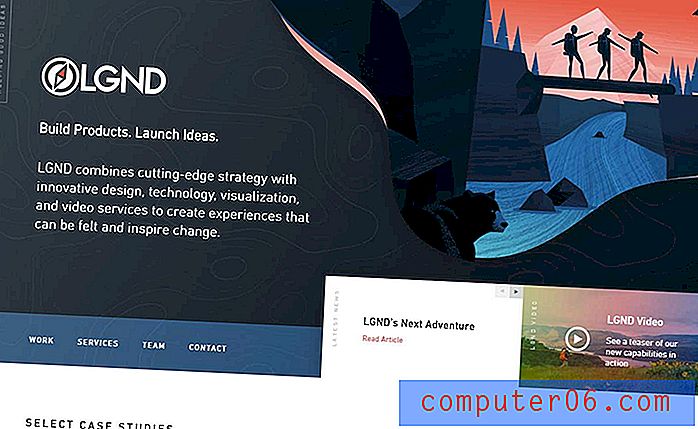So deaktivieren Sie Spotlight-Vorschläge in Safari auf einem iPhone
Der Safari-Browser auf Ihrem iPhone verfügt über eine Einstellung, mit der auf Ihren Suchergebnisseiten Optionen für Elemente angezeigt werden, die über Apps auf Ihrem Gerät erfasst werden können. Diese Optionen sind Teil der Spotlight Suggestions-Funktion des Browsers und umfassen beispielsweise Links zu Filmen in iTunes oder Links zu Downloads aus dem App Store. Diese können praktisch sein, wenn Sie diese Gegenstände an diesen Orten erwerben möchten.
Wenn Sie jedoch feststellen, dass Sie versehentlich auf diese Vorschläge klicken und eine Option auf einer Webseite suchen, möchten Sie diese möglicherweise deaktivieren. In der folgenden Anleitung erfahren Sie, wie Sie die Einstellung "Spotlight-Vorschläge" in Safari finden und deaktivieren.
Deaktivieren Sie die Spotlight-Vorschläge von Safari auf einem iPhone
Die Schritte in diesem Artikel wurden mit einem iPhone 6 Plus in iOS 8.4 geschrieben. Dieselben Schritte funktionieren für iPhone-Modelle mit iOS 7 oder höher.
Beachten Sie, dass dadurch nur die Spotlight-Vorschläge deaktiviert werden, die angezeigt werden, wenn Sie eine Suche im Safari-Webbrowser auf Ihrem iPhone ausführen. Wenn Sie die Spotlight-Vorschläge deaktivieren möchten, die beim Ausführen einer Spotlight-Suche angezeigt werden, können Sie diesen Artikel lesen. Ein Beispiel für einen Spotlight-Vorschlag in Safari ist im Bild unten zu sehen, wenn wir nach „schnell und wütend 7“ suchen. Der iTunes Store-Bereich oben in den Ergebnissen ist ein Spotlight-Vorschlag.

- Schritt 1: Öffnen Sie das Menü Einstellungen .
- Schritt 2: Scrollen Sie nach unten und wählen Sie die Option Safari .
- Schritt 3: Tippen Sie auf die Schaltfläche rechts neben Spotlight Suggestions, um sie zu deaktivieren. Es wird ausgeschaltet, wenn die Schaltfläche nicht grün schattiert ist (siehe Abbildung unten).
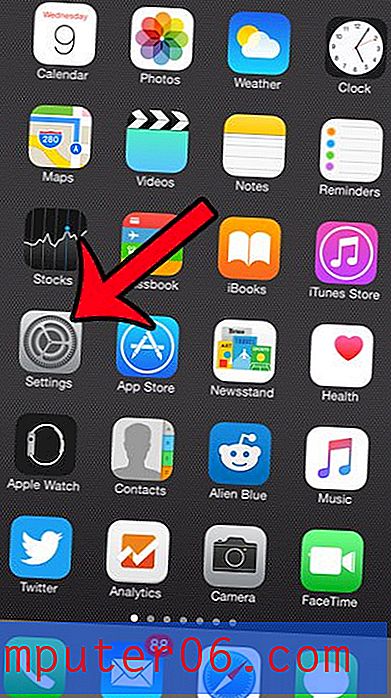
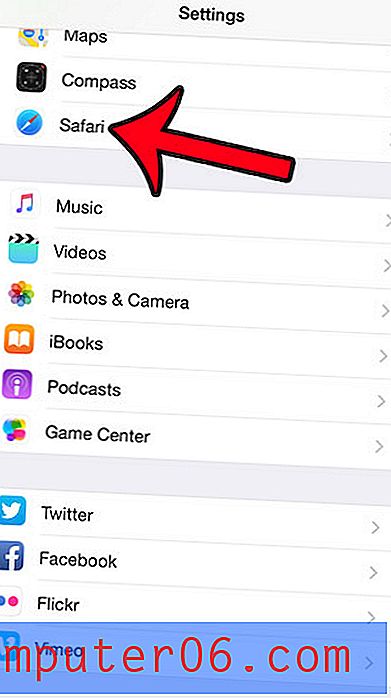
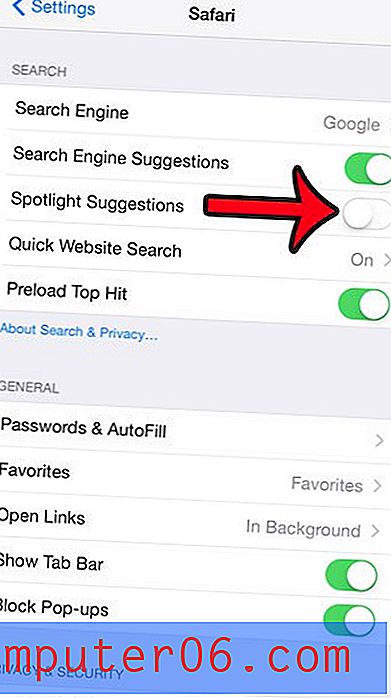
Jetzt sind die Vorschläge verschwunden, die oben in den Suchergebnissen angezeigt wurden, als Sie eine Suche über das Suchfeld oben im Safari-Browser ausgeführt haben.
Haben Sie ein iPhone, das von einem Kind oder einem Mitarbeiter verwendet wird, und möchten Sie verhindern, dass diese Safari für den Zugriff auf das Internet verwenden? Klicken Sie hier und erfahren Sie, wie Sie die Funktion "Einschränkungen" auf dem iPhone nutzen können, um bestimmte Funktionen, einschließlich des Safari-Browsers, zu deaktivieren.